A planilha de frete é uma maneira de cadastrar os preços de envio que serão oferecidos aos seus clientes. Ela contém informações como os intervalos de código postal, o peso aceito e o valor do serviço cobrado pela empresa que realizará a entrega.
As informações da planilha de frete devem ser preenchidas de acordo com o contrato do serviço de entrega que sua loja possui com transportadoras ou entregadores.
Para cadastrar preços de envio pela planilha de frete é necessário:
Há também como cadastrar preços de envio pelo módulo Tarifas de Envio. Recomendamos utilizar a Planilha de frete ao incluir vários intervalos de código postal, e utilizar Tarifas de Envio para gerenciar os preços de frete já cadastrados e para cadastrar cada intervalo de código postal individualmente.
Preencher os campos da planilha
Para o preenchimento dos campos da planilha é preciso certificar-se dos termos acordados com a empresa responsável pela entrega dos produtos da sua loja. É a partir do contrato realizado que os campos da planilha serão preenchidos.
Para auxiliar no preenchimento, baixe e utilize a planilha modelo disponível em Envio > Estratégia de envio > Políticas de envio > Criar política de envio, clicando em Download de planilha modelo na seção Upload de tarifas de envio.
De forma geral, você deve preencher as colunas considerando que para cada localidade há:
- Um intervalo de código postal associado (ou um polígono de geolocalização)
- Faixas de peso aceitáveis
- Valores fixos e adicionais para realização da entrega
- Volume máximo para as entregas.
Confira a tabela a seguir para entender cada campo detalhadamente.
| Coluna | Descrição | Observações |
|---|---|---|
ZipCodeStart | O início do intervalo de faixa do código postal (CEP). | O preenchimento dos intervalos de código postal deverá ser feito apenas se o campo PolygonName não for preenchido, pois são dados de função equivalente. Os campos devem conter até 8 dígitos. Não se deve usar caracteres especiais, somente números e letras. O preenchimento deve obedecer a seguinte regra: - Para intervalos apenas numéricos, o limite aceito é de 0000000 até 99999999.- Para intervalos apenas alfabéticos, o limite aceito é de AAAAAAAA até ZZZZZZZZ.- Para intervalos que utilizam letras e números, o limite final aceito é ZZZZZZZZ. |
ZipCodeEnd | O final do intervalo de faixa do código postal (CEP). | |
PolygonName | Identificação do polígono definido na função de geolocalização. | Para usar a geolocalização, após preencher a coluna PolygonName com os valores desejados, preencha as colunas ZipCodeStart e ZipCodeEnd com o valor 0.Este campo deverá ser preenchido somente se os campos ZipCodeStart e ZipCodeEnd não forem usados, pois são dados de função equivalente. |
WeightStart | Limite inicial do intervalo de peso aceito, em número decimal. | Considere que a unidade de peso é a mesma do preenchimento de campos de cadastro de SKU. Por exemplo, se ao cadastrar os SKUs você utilizou gramas, esse será o padrão utilizado em WeightStart e WeightEnd. |
WeightEnd | Limite final do intervalo de peso aceito, em número decimal. | |
AbsoluteMoneyCost | O valor fixo de frete que deverá ser cobrado, em número decimal. | Caso haja valores adicionais, o preço final cobrado será o valor fixo acrescido do valor adicional. |
PricePercent | Adicional por preço, calculado em número decimal de acordo com o preço dos produtos no carrinho. Para o preenchimento da tabela, utilize o valor em porcentagem. Por exemplo: para um adicional de 10% preencha a tabela com 10. | Utilize o campo nos casos em que exista um adicional de preço para a entrega. Os adicionais de frete são somados ao valor fixo. |
PriceByExtraWeight | Adicional por peso, calculado de acordo com o peso do carrinho, em número decimal. | Utilize o campo nos casos em que exista um adicional de preço para a entrega. Os adicionais de frete são somados ao valor fixo. Considere que a unidade de peso está relacionada às mesmas utilizadas no preenchimento de campos de cadastro de SKU (por exemplo: grama, quilograma e oz). |
MaxVolume | Volume máximo aceito, em número decimal. | Considere que a unidade de volume está relacionada às dimensões cadastradas no preenchimento de campos de cadastro de SKU. Por exemplo, se as arestas (altura, largura e comprimento) estiverem em centímetros, o campo de MaxVolume deve estar em cm³. |
TimeCost | Tempo de entrega do pedido pela transportadora, no formato DD.HH:MM:SS. | Por exemplo: se o tempo para a realização da entrega é de 4 dias e meio, o campo deve ser preenchido da seguinte forma: 04.12:00:00. |
Country | País onde a entrega será realizada, preenchido com o código ISO de 3 dígitos. | Para consultar o código ISO do país, acesse Country Codes. |
MinimumValueInsurance | Valor adicional de seguro, configurado com um valor absoluto, em número decimal. | O valor cadastrado no campo é adicionado ao frete. No entanto, só será adicionado quando o Adicional por preço for menor que o campo MinimumValueInsurance. Veja em Para que serve o campo Minimum Value Insurance?. |
Para fins de usabilidade de termos, utilizamos em nossa documentação o termo "peso" ao invés de "massa".
Veja abaixo um exemplo de preenchimento dos campos, considerando o formato aceito em cada coluna.
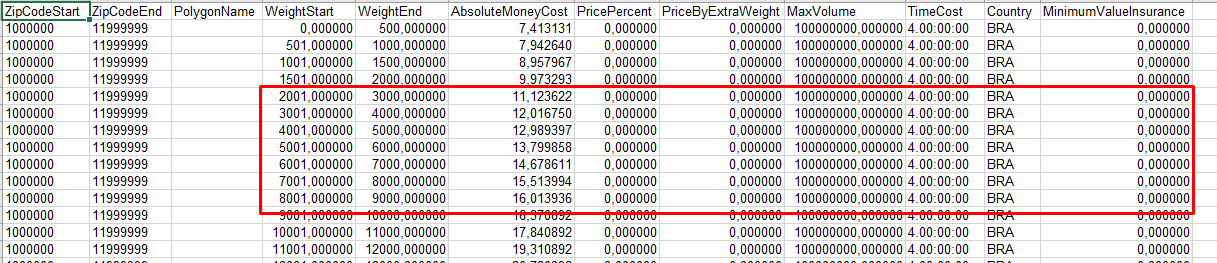
Enviar o arquivo pelo Admin VTEX
A planilha é um arquivo enviado pelo Admin VTEX que deverá ser enviado no formato de .xls ou no formato compactado .zip. Após preencher os campos, envie o arquivo pela plataforma.
O envio da planilha é feito no cadastro ou na edição de Política de Envio. Para isso:
- No Admin VTEX, acesse Envio > Estratégia de Envio > Políticas de Envio ou digite Estratégia de envio na barra de busca no topo da página.
- Clique no botão
Criar política de enviocaso queira utilizar uma nova Política de Envio ou clique no ícone de lápis ao lado de uma Política de Envio existente. - Após fazer download da planilha modelo e preencher os campos, faça upload do arquivo na seção Upload de tarifas de envio.
- Ao finalizar, clique em
Salvar Alterações.
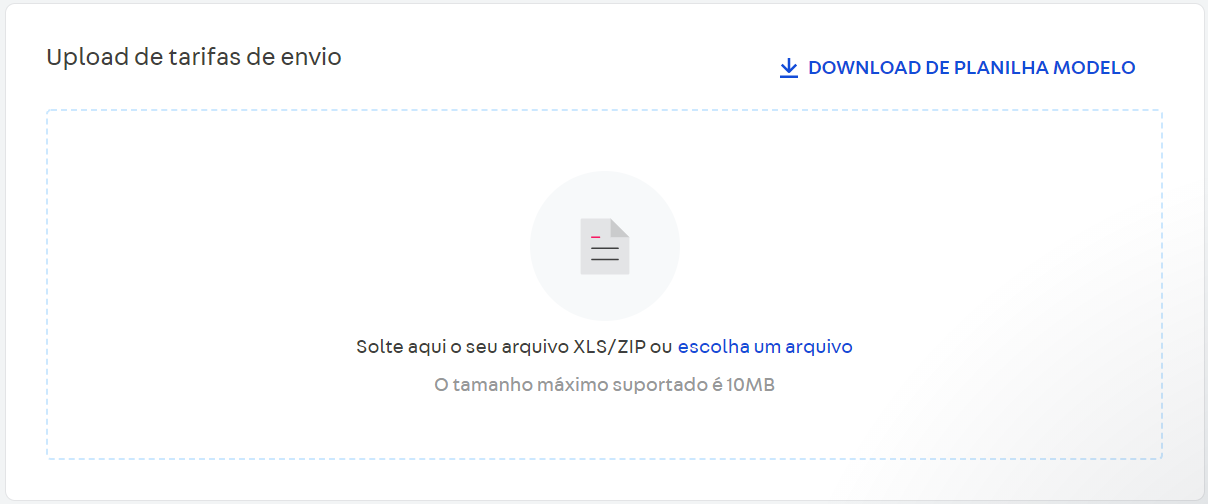
Para cadastrar uma nova Política de Envio, é preciso preencher outros campos além da Planilha de frete. Entenda como criar, editar e preencher todos os campos necessários no artigo Política de Envio.
Cada aba dentro da planilha não pode ultrapassar 65.536 linhas. É possível criar várias abas na mesma planilha, respeitando o limite de linhas. Não há limite de abas dentro do arquivo, no entanto o arquivo total não pode exceder 10Mb. Se preciso, compacte o arquivo em formato .zip. Se ainda não for suficiente, divida em dois arquivos e cadastre outra política de envio para fazer upload do segundo arquivo criado.
Caso exista algum problema no preenchimento dos campos do arquivo enviado, você receberá um email informando o erro. Não esqueça de verificar o preenchimento correto antes de realizar uma nova tentativa de envio.
É possível que o upload e a confirmação de cadastro de planilha demore um pouco, pois o processamento do arquivo pode não ocorrer de imediato, pelo volume de informações.